- Εάν το πληκτρολόγιο αφής των Windows 10 είναι πολύ μεγάλο, μπορείτε να προσαρμόσετε ορισμένες ρυθμίσεις μητρώου για να το αλλάξετε.
- Αν αναρωτιέστε πώς να κάνετε το πληκτρολόγιο οθόνης μικρότερο, η απάντηση βρίσκεται στις ίδιες τιμές μητρώου.
- Για κάποιες ρυθμίσεις το μέγεθος του πληκτρολογίου αφής των Windows 10 μπορεί να φαίνεται περίπλοκο.
- Υπάρχουν εναλλακτικά πληκτρολόγια στην οθόνη για χρήση και έχουμε τη σωστή πρόταση.

Αυτό το λογισμικό θα διατηρήσει τους οδηγούς σας σε λειτουργία και σε λειτουργία, διατηρώντας έτσι ασφαλή από συνηθισμένα σφάλματα υπολογιστή και αστοχία υλικού. Ελέγξτε όλα τα προγράμματα οδήγησης τώρα σε 3 εύκολα βήματα:
- Κατεβάστε το DriverFix (επαληθευμένο αρχείο λήψης).
- Κάντε κλικ Εναρξη σάρωσης για να βρείτε όλα τα προβληματικά προγράμματα οδήγησης.
- Κάντε κλικ Ενημέρωση προγραμμάτων οδήγησης για να λάβετε νέες εκδόσεις και να αποφύγετε δυσλειτουργίες του συστήματος.
- Το DriverFix έχει ληφθεί από το 0 αναγνώστες αυτόν τον μήνα.
Το πληκτρολόγιο στην οθόνη είναι μια δυνατότητα ενσωματωμένη στην πλατφόρμα των Windows 10. Εάν το εικονικό πληκτρολόγιο είναι πολύ μικρό ή πολύ μεγάλο και δεν μπορείτε να το χρησιμοποιήσετε σωστά, διαβάστε τα βήματα αντιμετώπισης προβλημάτων παρακάτω και μάθετε πώς να το αλλάξετε το μέγεθός του.
Η λύση που αναφέρεται σε αυτό το σεμινάριο θα λειτουργήσει ανεξάρτητα από τη συσκευή που βασίζεται στα Windows που χρησιμοποιείτε αυτήν τη στιγμή.
Τι μπορώ να κάνω εάν το πληκτρολόγιο στην οθόνη είναι πολύ μεγάλο / πολύ μικρό;
1. Τροποποιήστε το μητρώο
- Τύπος Κερδίστε + R hotkeys. Το πλαίσιο Run θα εμφανιστεί στη συσκευή σας.
- Στο πεδίο Εκτέλεση τύπου regedit και πατήστε Εισαγω.
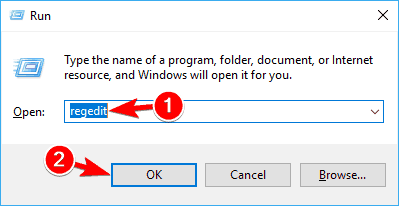
- Από τον Επεξεργαστή Μητρώου, αποκτήστε πρόσβαση στην ακόλουθη διαδρομή:
-
HKEY_LOCAL_MACHINES ΛογισμικόMicrosoftWindowsCurrentVersionExplorer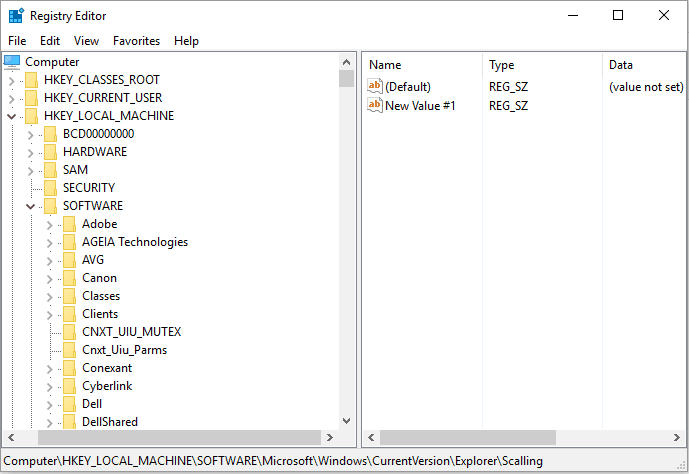
-
- Κάντε δεξί κλικ στο Εξερευνητής φάκελο και επιλέξτε Νέο -> Κλειδί.
- Μετονομάστε αυτό το κλειδί σε Απολέπιση.
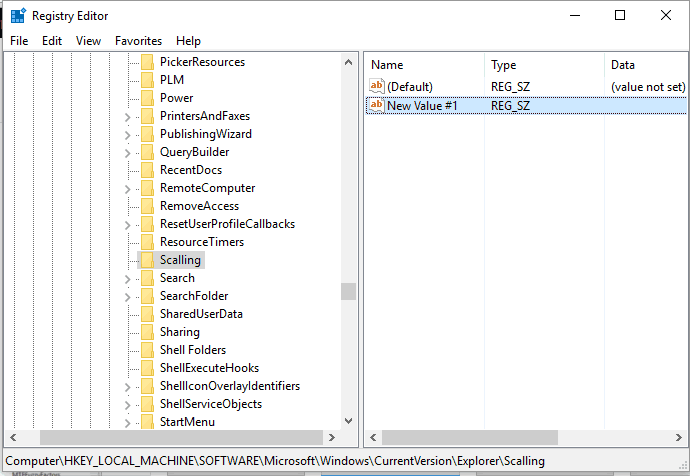
- Τώρα, στην Εξερεύνηση θα πρέπει να δείτε την πρόσφατα δημιουργημένη καταχώριση Scaling.
- Κάντε δεξί κλικ στο φάκελο Scaling και επιλέξτε Νέα -> Τιμή συμβολοσειράς.
- Ονομάστε αυτήν την τιμή Μέγεθος οθόνης.
- Στη συνέχεια, κάντε διπλό κλικ στο Μέγεθος οθόνης και εισαγάγετε την τιμή συμβολοσειράς "25" (αυτή είναι η προεπιλεγμένη τιμή για πληκτρολόγιο πλάτους μισής οθόνης).
- Κλείστε τον Επεξεργαστή Μητρώου και επανεκκινήστε το σύστημα των Windows 10.
- Εισαγάγετε μια διαφορετική τιμή συμβολοσειράς για αλλαγή μεγέθους του εικονικού πληκτρολογίου, εάν αυτό απαιτείται.
Δεν μπορείτε να ανοίξετε τον Επεξεργαστή Μητρώου στα Windows 10; Κανένα πρόβλημα, εδώ είναι μια γρήγορη λύση!
2. Αλλάξτε το πληκτρολόγιο

Εάν η παραπάνω λύση φαίνεται πολύ περίπλοκη, μπορείτε πάντα να δοκιμάσετε ένα εναλλακτικό πληκτρολόγιο στην οθόνη.
Συνιστούμε το Comfort On-Screen Keyboard Pro, δεδομένης της ευελιξίας αυτού του εργαλείου όσον αφορά τις δυνατότητες και τη χρησιμότητα.
Το πληκτρολόγιο Comfort είναι συμβατό με οποιαδήποτε συσκευή λειτουργεί σε Windows XP ή νεότερη έκδοση. Οι χρήστες μπορούν εύκολα να το προσαρμόσουν σε όρους βασικής διάταξης, δέρματος, χειρονομιών ή εικονιδίων.
Εάν είστε ευχαριστημένοι με το προϊόν και μεταβείτε στην premium έκδοση, θα λάβετε επίσης υποστήριξη για έλεγχο μέσω προγραμματισμού του πληκτρολογίου στην οθόνη.

Comfort Keyboard στην οθόνη Pro
Δεν έχετε χρόνο να προσαρμόσετε τις ρυθμίσεις στο πληκτρολόγιο οθόνης των Windows; Δοκιμάστε αυτό το εξαιρετικά προσαρμόσιμο πληκτρολόγιο και δεν θα το μετανιώσετε!
Αυτή η λύση θα σας βοηθήσει να προσαρμόσετε το μέγεθος του πληκτρολογίου στην οθόνη όταν πιστεύετε ότι είναι πολύ μεγάλο ή πολύ μικρό.
Μιλώντας για εικονικά πληκτρολόγια, εάν το πληκτρολόγιο της οθόνης σας δεν θα λειτουργεί καθόλου, ρίξτε μια ματιά αυτόν τον οδηγό αντιμετώπισης προβλημάτων για να διορθώσετε το πρόβλημα.
Εάν έχετε απορίες ή αν δεν μπορείτε να ολοκληρώσετε επιτυχώς τα παραπάνω βήματα, μην διστάσετε και μοιραστείτε / περιγράψτε την εμπειρία σας με την ομάδα μας. Θα προσπαθήσουμε να βρούμε την ιδανική λύση για το πρόβλημά σας βάσει των πληροφοριών που μας παρέχετε.


![Πληκτρολόγιο κάνοντας θόρυβο κλικ και όχι πληκτρολόγηση στα Windows 10 [FIX]](/f/5a0a8265181d09498968f22400a908ec.jpg?width=300&height=460)